VirtualBox は、オープン ソースの仮想マシン ソフトウェアです。元々はアメリカの SUN 社によって開発されました。その後、SUN は Oracle に買収されました。VirtualBox は Oracle VirtualBox に名前変更されました。VirtualBox は、Windows、Linux、Solaris などの複数のプラットフォームで実行できます。
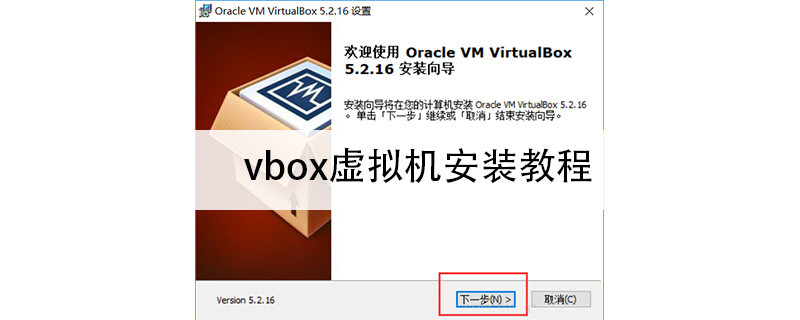
vbox 仮想マシンのインストール チュートリアル
Windows を例として、VirtualBox のインストール方法を紹介します。
公式 Web サイト: https://www.virtualbox.org/wiki/Downloads
1. まず、公式 Web サイトのダウンロード ページに入り、Windows ホストのリンクをクリックします。 、Bagをダウンロードしてインストールします。
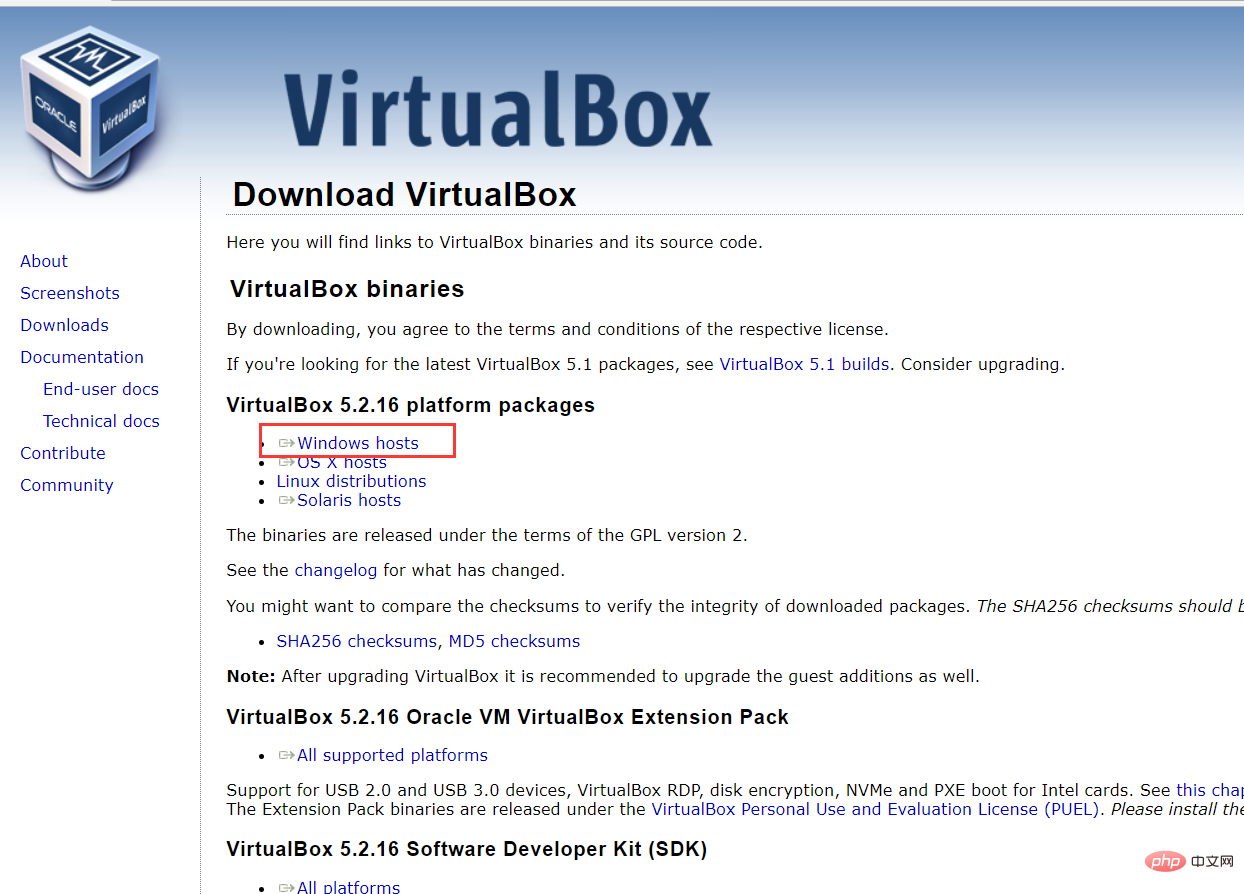
#2. 次に、ダウンロードしたインストール パッケージをダブルクリックします: Install Virtual Box
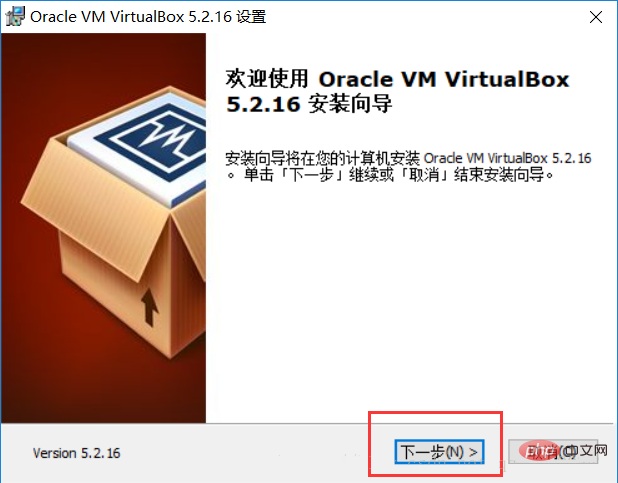
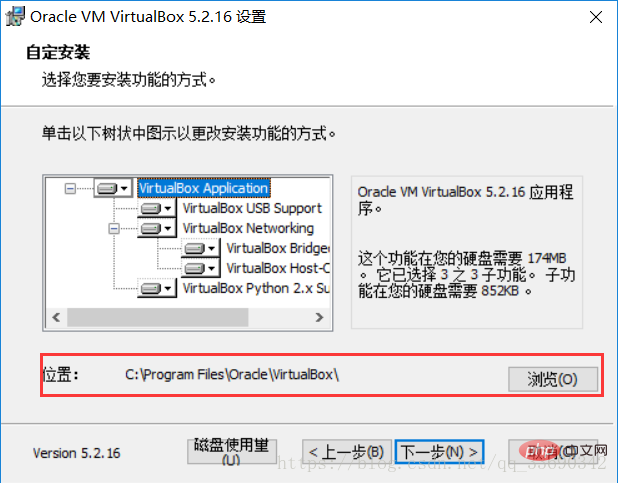
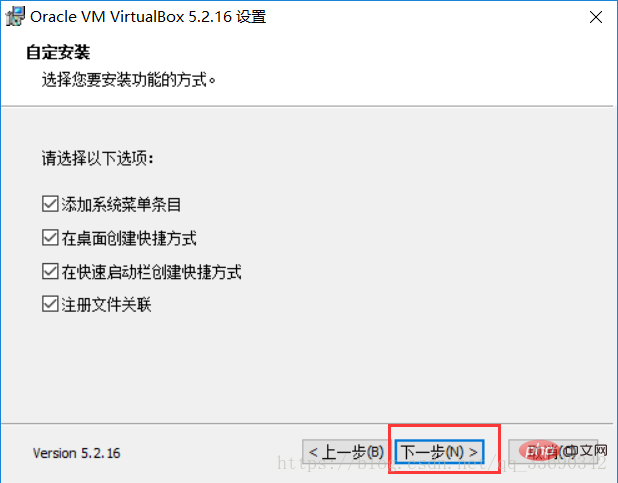
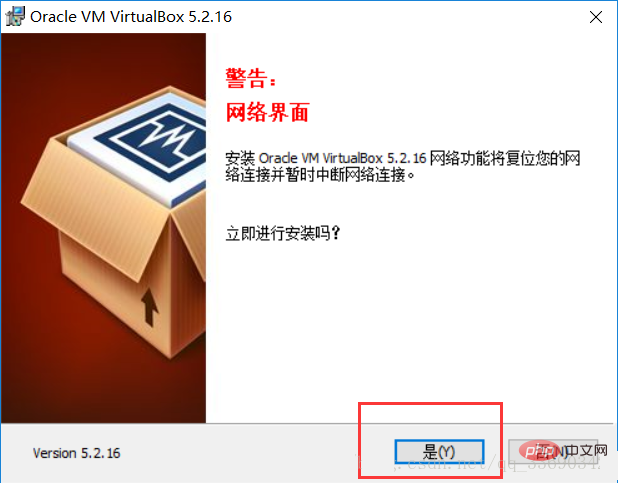
 ##7. 引き続き「」をクリックします。 「インストール」をクリックしてインストール処理に入ります。インストール処理が完了すると、インストール完了のダイアログボックスが表示されます。そのまま「終了」をクリックしてください。インストールが完了しました。
##7. 引き続き「」をクリックします。 「インストール」をクリックしてインストール処理に入ります。インストール処理が完了すると、インストール完了のダイアログボックスが表示されます。そのまま「終了」をクリックしてください。インストールが完了しました。
その他の関連チュートリアルについては、
PHP 中国語 Web サイト以上がvbox 仮想マシンのインストール チュートリアルの詳細内容です。詳細については、PHP 中国語 Web サイトの他の関連記事を参照してください。